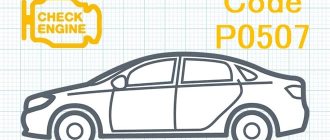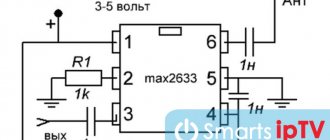Статьи
- 2 Самостоятельная установка
2.1 Интересные моменты программы Навител
- 3.1 Старая версия Навител
Navitel для автомагнитол
Navitel для автомагнитол можно самостоятельно установить. Не надо особых познаний или каких-либо кодов. Зная, как установить Navitel на автомагнитолу, удастся справиться с этой операцией своими силами, не пользуясь услугами специалистов.
Немного о Навител
Программа Навител
Для начала приведем несколько интересных фактов об этой программе:
- Программа Навител наша, российская. Она платная и реализуется хорошо на огромной территории планеты, включая страны СНГ, Азии и Европы. Некоторые версии Навител популярны и в Южной Америке;
- Программа выпускается для GPS-приемников на различных базах, таких как IOS, Виндовс Фон, Андроид и т.д;
- Начиная с 2006 года начались первые продажи программы. Высокое качество детализации карт уже с самого начала повысили рост продаж продукта;
Как установить навител на автомагнитолу
- Уже на 2009 года насчитывалось около 80 тыс. пользователей сервиса только в пределах столицы, а по всей России количество пользователей составляло около 130 тыс. человек;
- Особенно хорошей получилась серия автомобильных навигаторов Навител. Все они имели собственную программу и карты в комплекте;
- Навител предоставляет пользователям большое количество бесплатных сервисов, чем собственно говоря, можно объяснить бешеную популярность программы. Среди таких сервисов можно выделить Навител. События – интерактивный портал, позволяющий всем пользователям видеть на карте отметки других водителей о различных важных событиях на определенном участке дороге.
Как установить навител в автомагнитолу
Примечание. К примеру, данный сервис поможет узнать, что на определенном участке дороги проводятся дорожные работы или установлена камера слежения. Таким образом, автомобилисты помогают друг другу, создавая сплоченный коллектив.
- Программа Навител поддерживает все стандартные разрешения экранов, включая квадратные;
- Из возможностей программы можно выделить поддержку аппаратного ускорения графики Open GL, настраиваемый фильтр отображения, поиск по адресам и многое другое.
Аппаратное ускорение графики
Способ №1 Ручной
Запустить Навител на ММС Lada Vesta с прошивками 4118 и 4119 удалось allex2010 с форума 4pda.ru. Для этого он использовал GpsGate и MortScript, с помощью этого ПО ему удалось запустить связку (СОМ5 — портсплиттер — GPSGATE — Навител). В итоге на выходе был получен COM 7 с чистыми NMEA.
Чтобы исключить предварительный запуск и настройку дополнительных программ он сделал скрипт. В итоге запуск Навитела выполняется через файл vestanavi.exe без лишних манипуляций. Запускать файл можно через меню AppLauncher (запускать vestanavi.exe, а в окне приложения выбрать «навител»).
Порядок установки
:
- Скопировать Навител (с настройками СОМ7 115200 или установить их в файле settings.005.ini) в папку SDMemory/Navitel
- Скопировать в Navitel папку «GpsGate 2.0» и файлы (START.REG, vestanavi.mscr, MortScript.exe, IRE.exe и vestanavi.exe)
- Запустить vestanavi.exe
Скачать
:
- Первая версия «костыля» Чтобы скачать файлы нужно авторизироваться на сайте
- Вторая версия для установки во внутреннюю память ММС — Чтобы скачать файлы нужно авторизироваться на сайте
- Вторая версия для установки на SD карту — Чтобы скачать файлы нужно авторизироваться на сайте
Самостоятельная установка
Навител для автомагнитолы пролоджи
Если в автомобиле нет разъема для установки GPS(см.2 din автомагнитолы с Gps и их обзор), это вовсе не значит, что осуществить монтаж не получится. Напротив, если в конструкции авто присутствует USB-порт, разъем которого выведен через бардачок, то GPS можно подключать сюда. Итак, получить навигацию в автомобиль можно 2-я способами:
- С помощью установки альтменю с программой Навител, но такое осуществление лишает гарантии;
- С помощью установки драйвера и приложения самостоятельно, что не лишит гарантии на устройство.
Примечание. Это означает, что в само ГУ будет встроен только драйвер GPS-приемника, а файл можно в дальнейшем стереть.
Как самому установить в автомагнитолу
Если, к примеру, был приобретен GPS-приемник, а драйвер скачан для него, то работоспособность устройства должна быть обязательно проверена.
Примечание. Отметим, что драйвер для Виндовс CE 6 имеет расширение «cab» и его нужно записать на USB-накопитель.
В процессе самостоятельной установки обязательно понадобится карта SD. Именно она будет хранилищем программы Навител. Что касается форматирования карты, то это надо делать в системе FAT32.
Примечание. Спешим успокоить, что меню автомагнитолы не изменится. Чтобы запустить программу, надо будет перейти на рабочий стол Виндовс.
Как установить в автомагнитолу самому
Итак, приводим пошаговый алгоритм действий:
- Переходим в основное меню автомагнитолы(см.Автомагнитолы 2din с навигацией и их подробный обзор);
- Нажимаем на иконку «Настройки» и удерживаем около 10 секунд;
- Появляется заставка автомобиля, после чего открывается «Рабочий стол»;
- Находим иконку «Мой девайс» и двойным щелчком заходим в папку;
- Навигатор подключаем к USB еще на стадии, когда открыт «Рабочий стол». В момент подключения на экране должно появиться окошечко с запросом драйвера;
Запрос драйвера
- Надо отключить навигатор, закрыть окошечко, подключить USB и перейти к нему через «Мой девайс»;
- Щелкаем на иконку «cab» и нажимаем Ок;
- Идем в папку Виндовс и здесь находим файл usbser.dll:
- Теперь этот файл надо скопировать в папку «Статик Стор».
Примечание. Кнопки копировки и вставки находятся сверху.
После того, как будет установлен драйвер, при подключении устройства к порту никаких сообщений выводится не должно:
- Теперь надо перезагрузить автомагнитолу;
- Появится вновь окочешко, в котором надо указать правильный путь к файлу usbser.dll.
Примечание. Важно знать, что программа Навител в стандартном варианте может не найти указанный GPS-приемник. С этой целью, перед тем, как записать программу на карту памяти, рекомендуется ее пропатчить. Можно установить патч для работы с портом COM-5, а после применить другой патч, который снизит скорость до 4800 бит/с.
- Скачиваем Навител на карту;
- Запускаем программу двойным кликом по файлу exe, который находится в папке Навител.
Примечание. Чтобы вернуться в штатное меню, достаточно будет использовать иконку «Home».
Интересные моменты программы Навител
- Использовать голосовые подсказки не получится, если будет включен радиоприемник или звук CD;
- Можно будет задействовать музыку одновременно с работой навигатора. Для этого, если в автомагнитоле не имеется отдельной кнопки, надо будет сначала включить музыку, а уже затем запустить работу программы.
Нюансы прошивки мультимедиа Гранты (2190)
Осуществить саму прошивку достаточно несложно, когда ставится прошивка ммс 2190. Для этого возникнет необходимость привлечения SD-карты.
Концентрируем внимание! Данная карта подлежит обязательному и предварительному форматированию посредством версии «FAT16».
В числе распространенных изъянов, имеющих место после того, как установлена прошивка приборной панели, даже в случае, если это последняя версия, присутствует зависание на дисплее головного устройства логотипа Лада.
Этот момент могут спровоцировать таковые факторы:
- пренебрежение соблюдением требуемых принципов форматирования;
- присутствие неактуальной версии SD-карты, имеющей различия с «SDHC».
После успешного форматирования карты и выбора софта (к примеру, «New Menu V7.391 Nitro»), потребуется обзавестись прошивкой, у которой самая последняя версия и реализовать распаковку продукта на заранее подготовленный SD-носитель.
В отношении папки «Firm Ware» заметим: располагающиеся в ней файлы потребуется переадресовать корневому каталогу самой карты. По завершении копировального процесса отсоединяем от ПК флеш-карту, не забыв о приеме безопасного извлечения.
Теперь уверенно вставляем SD карту с присутствующими на ней подготовленными файлами непосредственно в ММС. Затем включаем головное устройство. Дожидаемся завершения полной загрузки и посредством длительного нажатия кнопки регулировки громкости выполняем перезагрузку.
Акт перезагрузки характеризуется четырьмя этапами, чье отображение реализовано в 4-х строках состояния процесса. После заполнения данных строк устройство запускается в привычном режиме, о чем будет свидетельствовать появление соответствующего оригинального меню. Спустя несколько секунд наблюдается процесс перехода устройства в альтменю.
Проявляем внимание! Если USB-разъем мультимедиа занять иным устройством или коммутацией с ним, то процесс запуска альтменю становится невозможным. После освобождения гнезда ММС потребует повторной перезагрузки.
USB-разветвитель «DNS ATH-08» обзавелся весомой преференцией – многополярностью. Коммутируемые с «головой» приемник «GPS» и прочие USB-модули совмещаются с альтменю, однако становятся неактивны.
После того, как завершена прошивка ммс 2190 на авто Лада Гранта ее дисплей отображает нового вида рабочий стол, а именно – «Wince». Ранее упомянутые и скопированные в недра корневого каталога карты 4 файла «несут ответственность» за присутствие интерфейса на рабочем столе.
Последующая манипуляция связана с необходимостью настройки нового софта в штатном мультимедийном устройстве автомобиля Лада Гранта. Для этих целей нажимаем кнопку «Start», после чего осуществляем переход по такому маршруту: «Start\Setting\Control Panel». Иногда владельцы жалуются на промедление процесса открытия «Control Panel», однако это явление исчезает после выполнения перезагрузки ММС в принудительном режиме.
Когда контрольная панель открыта, то в ее интерфейсе нажимаем на символ «Stylus/Calibration». Этим действием пользователь нового софта получает возможность осуществить калибровку сенсорного экрана на точность отклика.
По завершении нехитрой процедуры калибровки возникает таймер, завершения отсчетного процесса которого не стоит дожидаться. Не стесняясь, жмем на экран.
Теперь настало долгожданное время процесса принудительной перезагрузки. Длительное и удерживающее воздействие на клавишу громкости (10 секунд или более того) позволяет реализовать данный процесс в ММС. В эту минуту съемный носитель, который содержит новый софт, продолжает пребывать в разъеме головного устройства автомобиля Лада Гранта.
Завершив акцию по перезагрузке, устройство отобразит сначала вид штатного меню, а затем, аналогично процедуре подготовки, и альтменю. Если необходимо вернуться в «родное» меню, то следует удерживать в нажатой позиции клавишу «Штатная».
Процесс перезагрузки устройства, после того, как была проведена прошивка приборной панели, подразумевает обязательное его соединение посредством USB-разветвителя указанной модели с приемником GPS-волн «Globalsat BU-353S4». Если таковое отсутствует, то по завершении самого процесса «голова» отобразит на дисплее штатный режим меню.
Ремень генератора Лада Гранта
Гранта или Приора что лучше
Лада Гранта клиренс дорожный просвет
Такие распространенные настройки, как звучание, а также аудио или видео, присутствуют в любом устройстве мультимедиа в отечественном автомобиле Лада Гранта.
«NewMenu V7.391Nitro» нуждается в ручном способе установки обозначенных опций, для чего потребуется:
- выполнить вход в папку «soft/radio»;
- прибегнуть к активации файла «start.exe».
Процедура согласится проассоциировать присутствующие файлы, наделенные расширениями: «exe» и «ahk». Эта манипуляция достаточно важна и позволяет достичь стабильного функционала ММС, которой выполнена прошивка приборной панели.
Способ №2 Готовая сборка
Чуть позднее появился более простой способ запуска Навитела. Пользователь musak выложил готовую сборку. Копируем Навител на SD карту и запускаем VestaNavi.exe (удобней это делать через AppLauncher). Все! Скачать готовую сборку:
Внимание! У Вас нет прав для просмотра скрытого текста. Необходимо зарегистрироваться на сайте.
Как сделать свою сборку Навитела:
- Скачать нужную вам версию Навитела.
- Распаковать в каталог Navitel два файла (Vestanavi.dll и Vestsnavi.exe, ссылка на архив ниже), которые выкладывал уважаемый Alex2010.
- Копируем папку Navitel со всем содержимым в корневую папку SDMMC (внутренняя флеш-память ММС).
- Настраиваем ярлык (Vestsnavi.exe) для запуска Навител в AppLauncher.
- Запускаем Навител, выставляем первоначальные параметры, ждём пока пройдет автоматическое определение COM порта и скорости (рабочие параметры: COM7, 115200, Агрессивный).
Чтобы скачать файлы нужно авторизироваться на сайте
Напомним, ранее мы рассказывали, как установить на ММС другое меню или сделать у СитиГИД удобный интерфейс и заставить показывать камеры/засады.
Ключевые слова: магнитола лада веста
0 0 0 0 0 0
Поделиться в социальных сетях: